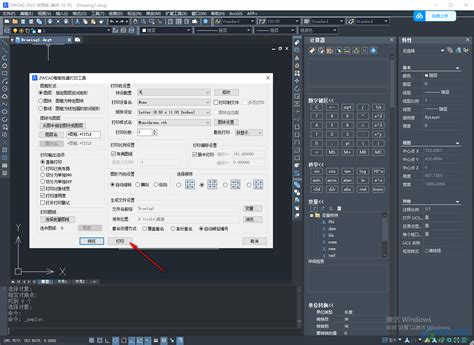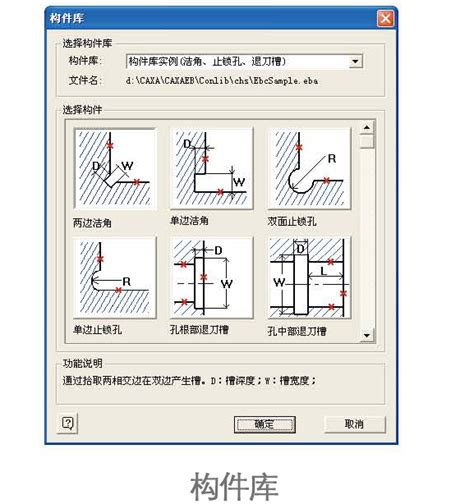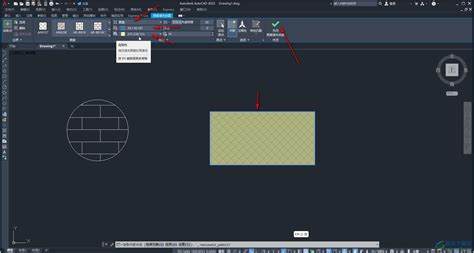CAD图纸批量打印的高效技巧
CAD如何批量打印

CAD(计算机辅助设计)作为现代设计与制造领域的重要工具,广泛应用于建筑设计、机械设计、电子电路设计等多个行业。在设计过程中,经常需要将设计好的图纸从CAD软件中输出到纸张或其他介质上,特别是在项目评审、施工和制造阶段。而批量打印图纸,则是设计师们经常遇到的需求之一。本文将详细介绍CAD批量打印的方法和步骤,帮助用户高效地完成打印任务。

一、CAD批量打印的准备工作
1. 选择合适的打印软件
实现CAD批量打印的方法之一是使用专门的打印软件。这些软件通常具有丰富的打印选项和更高的灵活性,可以满足用户不同的打印需求。用户只需将需要打印的CAD文件添加到打印软件中,按照软件提供的操作步骤进行设置,即可完成批量打印。常见的打印软件包括Adobe Acrobat、Foxit Reader等。这些软件不仅支持PDF格式的输出,还能实现批量打印功能。
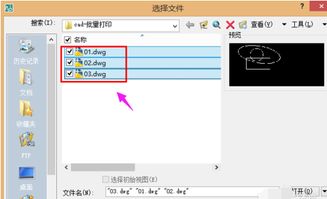
2. 利用CAD软件自带的批量打印功能
专业的CAD编辑软件,如迅捷CAD编辑器、浩辰CAD等,大部分提供了批量打印的功能。这些软件的功能菜单下可以找到批量打印选项,用户只需在打印设置中选择合适的打印机、打印范围和份数,然后将需要打印的文件添加到打印队列中,即可实现批量打印。这种方法适合那些习惯使用CAD软件的用户,操作简单方便。
二、CAD批量打印的具体步骤
1. 使用浩辰CAD进行批量打印
浩辰CAD作为一款功能强大的CAD软件,提供了高效的批量打印功能。以下是使用浩辰CAD进行批量打印的详细步骤:
步骤一:调出打印设置对话框
打开浩辰CAD软件后,在菜单栏中依次点选“扩展工具”——“打印工具”——“批量打印”,即可调出“批量打印设置”对话框。
步骤二:设置批量信息
在“批量打印设置”对话框中,指定批量设置的筛选基准为“图层”——“图框层”,然后指定选框来选择需要打印的图纸。
步骤三:设置打印信息
在打印设置及打印选项中,设置设备名称和图纸尺寸等。图纸定位中默认选择“自动旋转”和“自动居中”。同时,将打印目标设置为“打印到文件”,设置名称前缀和保存位置,重名处理选项默认“自动编号”,打印比例选择“适合图纸”,打印单位为“毫米”,打印顺序根据图纸放置顺序选择。
步骤四:确认打印
完成以上设置后,点击“确认”按钮,即可开始批量打印。
对于浩辰CAD机械,操作类似,通过“扩展工具”——“批量打印”调出“批量打印”对话框,然后依次进行文件增减、打印配置、文件列表设置、拆图设置和批量设置,最后点击“确认”按钮完成打印。
2. 使用命令行进行批量打印
对于熟悉命令行操作的用户,可以使用命令行进行CAD批量打印。在Windows系统中,可以使用print命令来实现。用户只需将需要打印的CAD文件路径输入到命令行中,设置好打印参数,运行命令即可完成批量打印。这种方法可能对一些高级用户更具吸引力,因为他们可以根据自己的需求自定义打印参数。
三、CAD打印的一般步骤与注意事项
1. 打印步骤
步骤一:打开CAD软件并加载图纸
启动CAD软件,如AutoCAD、中望CAD等,加载需要打印的图纸文件。
步骤二:进入打印设置
点击CAD软件左上角的“打印机”按钮,或者使用快捷键Ctrl+P,在弹出的打印设置对话框中设置相关参数。
步骤三:选择打印机和纸张尺寸
选择打印机型号和纸张尺寸,如A4、A3等。确保选择的打印机与CAD软件兼容,并正确连接到计算机。
步骤四:设置打印范围
根据需要选择打印范围,如窗口选择、布局、范围等。CAD允许用户灵活选择打印区域,以便仅输出必要部分,避免无用内容的浪费。
步骤五:设置打印比例
设置打印比例,确保图纸在纸张上正确缩放。可以选择1:1比例打印,也可以根据需要自定义比例。
步骤六:设置打印样式
选择打印样式表,处理颜色的信息,调整线条颜色、粗细等属性,使打印出的图纸符合设计要求。
步骤七:预览与打印
点击“预览”按钮,查看打印效果。如果预览效果满意,点击“确定”或“打印”按钮,开始打印。
2. 注意事项
打印机与纸张
根据打印内容的要求,选择具有相应分辨率和打印质量的合适打印机。确保纸张尺寸合适,避免信息丢失或失真。
打印范围与比例
确保打印范围准确,避免遗漏重要信息或打印出不必要的部分。调整打印比例,确保图纸在纸张上正确缩放。
打印样式
合理的打印样式将直接影响图纸的可读性和美观性。在打印之前,确保所有图纸元素使用正确的打印样式,保证输出的统一性与专业感。
打印预览
在实际打印之前,查看打印预览可以帮助用户捕捉潜在问题。如果发现任何问题,及时进行调整和修正。
其他问题
确保打印机驱动程序已正确安装并更新到最新版本。检查打印机墨盒或碳粉是否耗尽或堵塞。调整打印质量设置,如分辨率、色彩模式等。
四、总结
CAD批量打印是设计师们在工作过程中不可或缺的技能之一。通过使用专门的打印软件、CAD软件自带的批量打印功能或命令行操作,用户可以高效地完成批量打印任务。在实际操作中,需要注意打印机与纸张的选择、打印范围与比例的设置、打印样式的调整以及打印预览的查看。通过合理的设置和仔细的检查,可以确保打印出高质量的图纸,提高工作效率和输出质量。
希望本文能够帮助读者全面了解CAD批量打印的方法和步骤,并在实际工作中灵活应用,提升工作效率和打印质量。
- 上一篇: 如何快速测试自己的打字速度(每分钟打字数)
- 下一篇: 揭秘“however”的真正含义
-
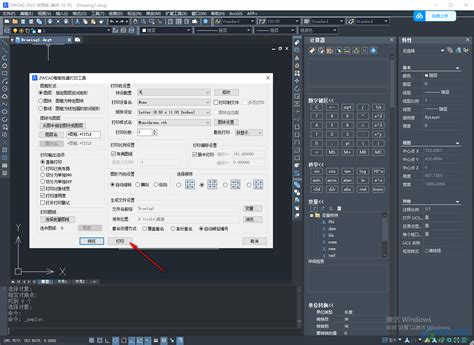 CAD图纸批量打印的高效技巧与方法资讯攻略11-23
CAD图纸批量打印的高效技巧与方法资讯攻略11-23 -
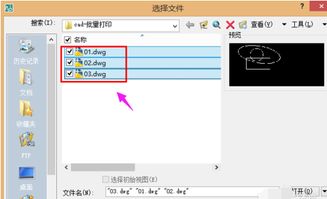 如何高效批量打印CAD文件?资讯攻略12-05
如何高效批量打印CAD文件?资讯攻略12-05 -
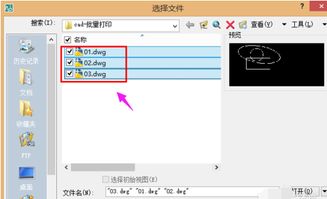 如何轻松实现CAD图纸的批量打印?资讯攻略11-23
如何轻松实现CAD图纸的批量打印?资讯攻略11-23 -
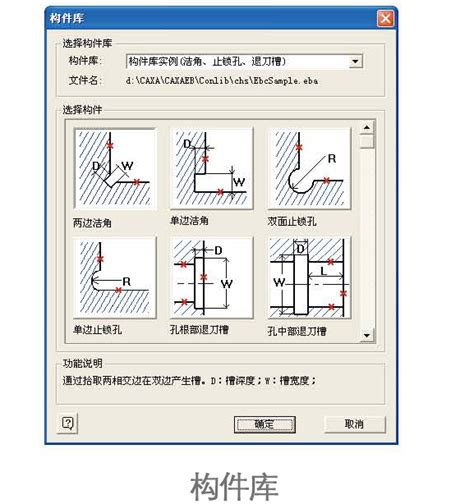 如何高效利用CAXA CAD电子图板?— 揭秘定义参数栏的绝妙技巧资讯攻略10-30
如何高效利用CAXA CAD电子图板?— 揭秘定义参数栏的绝妙技巧资讯攻略10-30 -
 轻松学会:如何将CAD文件转换为PDF资讯攻略11-17
轻松学会:如何将CAD文件转换为PDF资讯攻略11-17 -
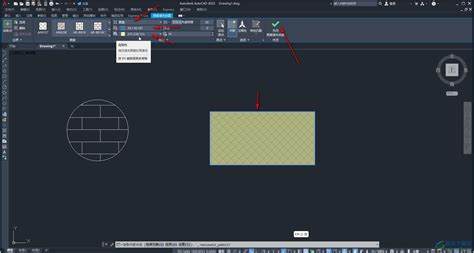 CAD图形填充技巧:轻松学会如何填充资讯攻略10-30
CAD图形填充技巧:轻松学会如何填充资讯攻略10-30